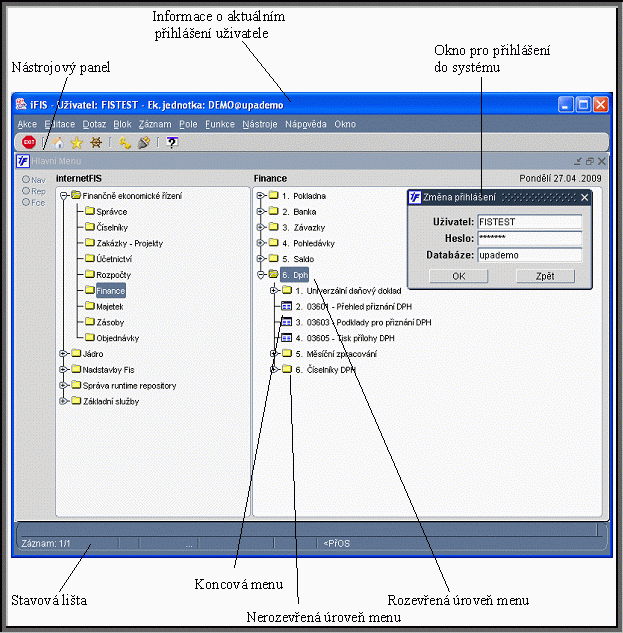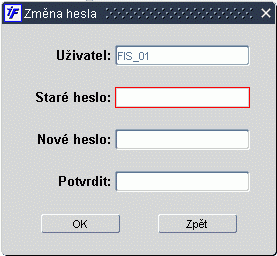Obecné funkce IFIS
Přihlášení do informačního systému iFIS*
Přihlášení do informačního systému iFIS* provede uživatel ze svého internetového prohlížeče přes tzv. úvodní START stránku iFIS*. Po stisknutí jednoho z tlačítek START se uživateli nabídne přihlašovací okno pro zadání uživatelského jména a hesla.
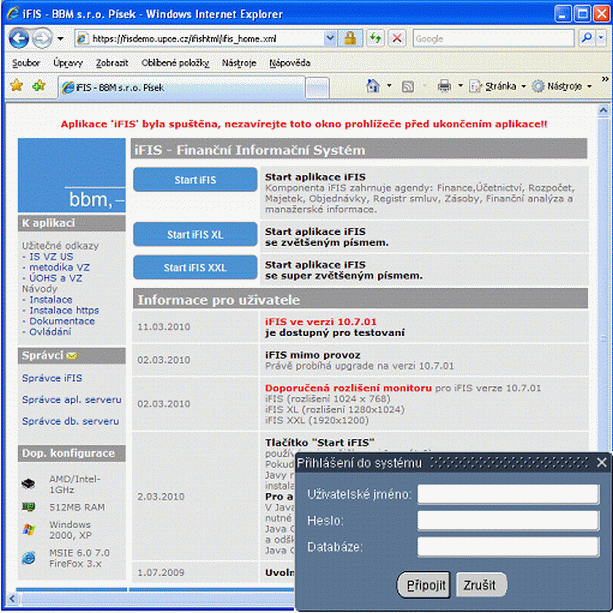
Obr. Úvodní přihlašovací strana iFIS*
Systém iFIS* ověřuje uživatelem zadané přihlašovací iniciály a pakliže jsou správné, je uživatel vpuštěn do hlavního menu informačního systému iFIS*.
Ovládání iFIS*
V současnosti je možné ovládat formuláře systému několika způsoby: • Funkčními klíči (klávesovými zkratkami) • Panely nástrojů • Navigačním panelem • Formulářovým menu • Myší
Hlavní menu představuje základní ovládací prvek celého systému. Pomocí hlavního menu jsou spouštěny jednotlivé formuláře (funkce) systému.
Menu zároveň diferencuje přístup jednotlivých uživatelů dle správcem stanovených rolí. Menu je hierarchické a lze postupně rozevírat jednotlivé úrovně až ke koncové volbě, která spustí příslušný formulář.
Hlavní menu je jediným místem, kde si může uživatel změnit své přístupové heslo do systému iFIS* nebo změnit své aktuální přihlášení do systému.
1.1. Panel nástrojů
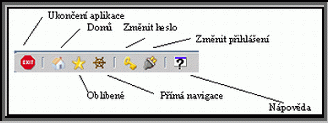
Obr. Panel nástrojů hlavního menu.
Význam dalších tlačítek
![]() Rozevření podřízené úrovně menu
Rozevření podřízené úrovně menu
![]() Uzavření všech podřízených úrovní menu
Uzavření všech podřízených úrovní menu
![]() Spuštění příslušného formuláře
Spuštění příslušného formuláře
1.2. Změna hesla
Pomocí klíče Změna hesla se objeví okno pro změnu hesla. Uživatel je vyzván k zadání starého hesla, nového hesla a k potvrzení nového hesla. U zadaného hesla se nerozlišují velká a malá písmena a nedoporučujeme používat znaky s diakritikou. Maximální délka hesla je 30 znaků.
2. Formulář
V následujících kapitolách jsou popsány základní prvky formuláře systému iFIS*, se kterými se může uživatel setkat.
2.1. Nástrojový panel
Nástrojový panel formuláře umožňuje rychlé a pohodlné volání nejpoužívanějších funkcí formuláře. Jednotlivá tlačítka jsou přístupná v závislosti na kontextu formuláře. Tlačítka lze rozdělit do několika skupin, viz. následující obrázek.
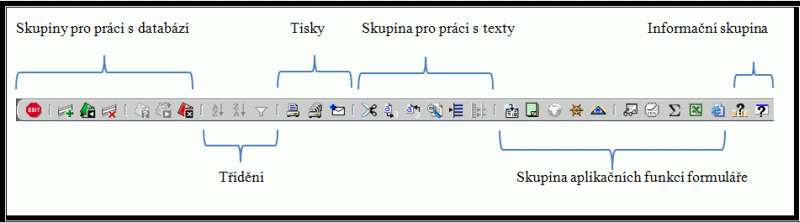
Obr. Skupiny tlačítek na nástrojovém panelu
Význam jednotlivých tlačítek
![]() Ukončí práci s formulářem a případně nabídne navazující činnost
Ukončí práci s formulářem a případně nabídne navazující činnost
![]() Zruší záznam v databázi nebo jej označí za neplatný
Zruší záznam v databázi nebo jej označí za neplatný
![]() Přepne blok do režimu dotazu, kdy je možné zadat vstupní podmínku
Přepne blok do režimu dotazu, kdy je možné zadat vstupní podmínku
![]() Vybere data z databáze na základě podmínky uvedené v dotazu
Vybere data z databáze na základě podmínky uvedené v dotazu
![]() Setřídí data dané položky vzestupně
Setřídí data dané položky vzestupně
![]() Setřídí data dané položky sestupně
Setřídí data dané položky sestupně
![]() Vyvolá blok s možností výběru nebo zadání složeného třídění
Vyvolá blok s možností výběru nebo zadání složeného třídění
Výběr záznamu je ovlivňován uživatelským setříděním (složené třídění) Žádná z případně předdefinovaných uživatelských podmínek (filtrů není aktivní
Výběr záznamů je ovlivňován uživatelskou podmínkou (filtrem)
Výběr záznamů je ovlivňován uživatelským setříděním (složené třídění) a současně také omezující uživatelskou podmínkou (filtrem)
![]() Vytiskne defaultně nastavenou tiskovou sestavu (doklad)
Vytiskne defaultně nastavenou tiskovou sestavu (doklad)
![]() Vyvolá seznam všech tiskových sestav k danému formuláři
Vyvolá seznam všech tiskových sestav k danému formuláři
![]() Vyjme vybraný (označený) text, tzn. vymaže a uloží do mezipaměti
Vyjme vybraný (označený) text, tzn. vymaže a uloží do mezipaměti
![]() Zkopíruje vybraný řetězec do mezipaměti
Zkopíruje vybraný řetězec do mezipaměti
![]() Vloží na pozici kurzoru text uložený v mezipaměti
Vloží na pozici kurzoru text uložený v mezipaměti
![]() Vyvolá samostatné (zvětšené) okno pro úpravu pole
Vyvolá samostatné (zvětšené) okno pro úpravu pole
![]() Vyvolá seznam hodnot pro vícenásobný výběr (Multilist)
Vyvolá seznam hodnot pro vícenásobný výběr (Multilist)
![]() Vyvolá formulář číselníku týkající se daného pole z možností přímé vložení nové hodnoty do číselníku
Vyvolá formulář číselníku týkající se daného pole z možností přímé vložení nové hodnoty do číselníku
![]() Vyvolá blok pro přímou navigaci (volání) jiného formuláře
Vyvolá blok pro přímou navigaci (volání) jiného formuláře
![]() Zobrazí informace o manipulaci se záznamem
Zobrazí informace o manipulaci se záznamem
![]() Do datumového pole resp. pole s časem vloží hodnotu systémového data resp. času
Do datumového pole resp. pole s časem vloží hodnotu systémového data resp. času
![]() Provede součet u vybraných záznamů pro systémem definovaná pole
Provede součet u vybraných záznamů pro systémem definovaná pole